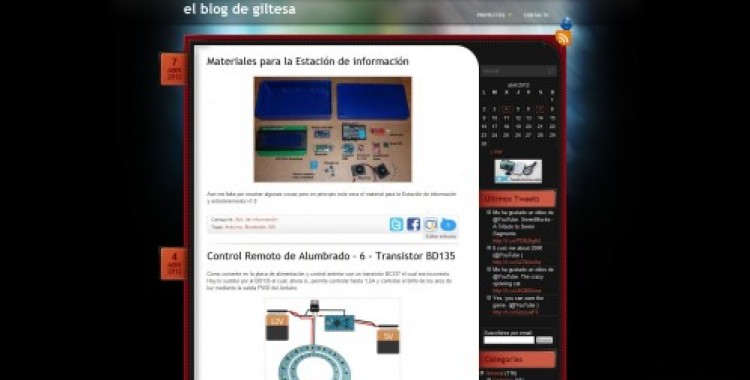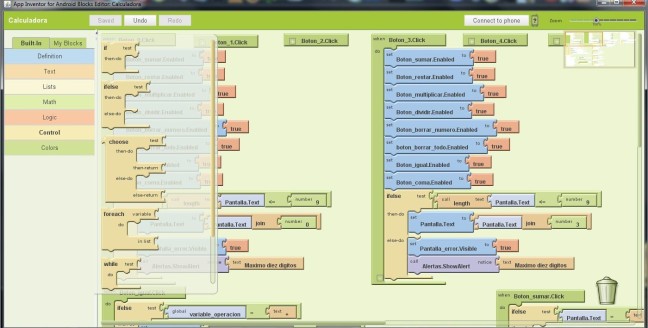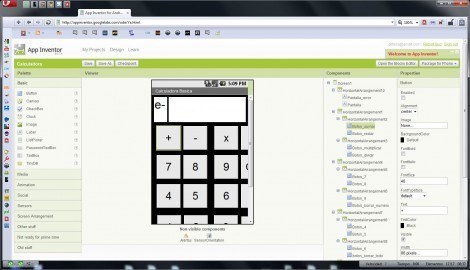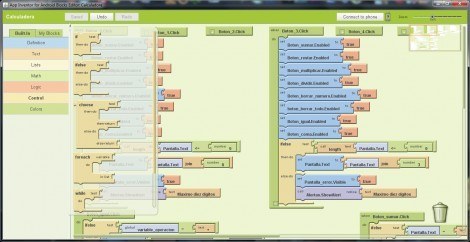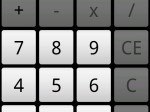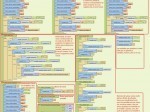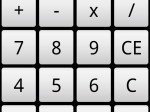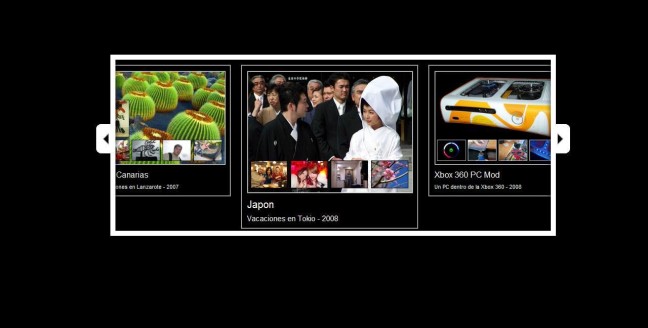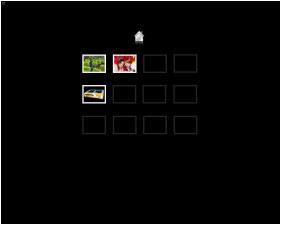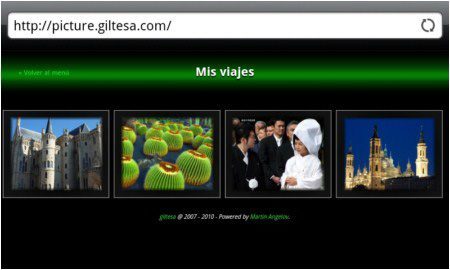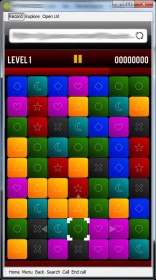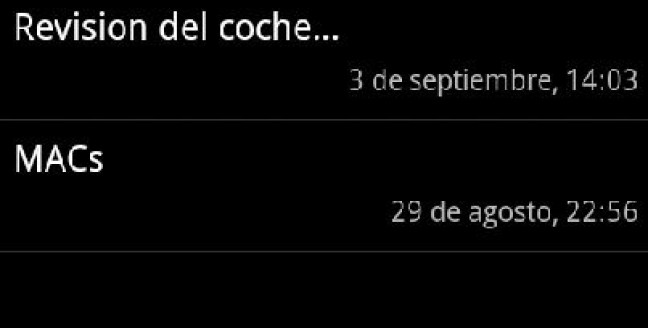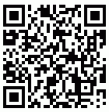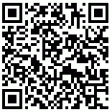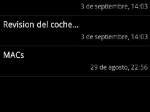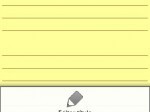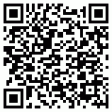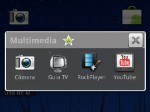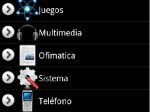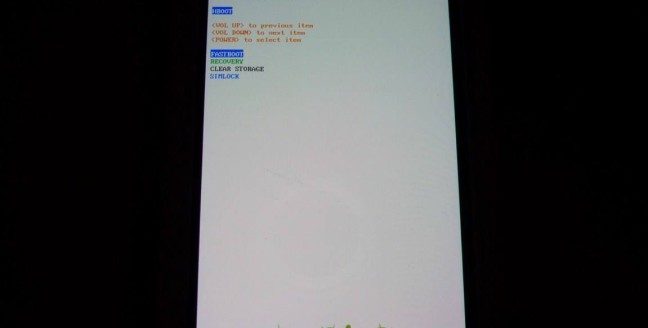Un servidor DHCP (Dynamic Host Configuration Protocol) nos permite que los clientes conectados a la red puedan obtener los parámetros de configuración de forma automática y rápida sin tener que conocer esos datos. El servicio se encarga de asignar esos parámetros a cada host que se lo solicite, de forma que cuando un cliente DHCP le hace una petición éste le oferta los parámetros y el cliente los acepta y se conecta a la red. Este servicio emplea los puertos UDP 67 para el servidor y 68 para el cliente. Podemos elegir una gran variedad de programas que hagan esa labor, en este ejemplo se usara dhcp3-server para linux, y se instalara sobre la distribución de ubuntu. Durante la instalacion de cualquier servicio hay que seguir unos pasos: Lo primero es configurar la red ya que si el equipo va a funcionar como servidor ofreciendo servios a los clientes éste deberá de estar siempre accesible, así que deberemos de asignarle una ip estática, en este caso la 192.168.1.10 con mascara 255.255.255.0 Esto lo podemos hacer de dos formas, yendo a Sistema > Preferencias > Conexiones de red > pestaña Cableada botón Añadir > pestaña Ajustes de IPv4 > desplegable Método y seleccionamos Manual. Aquí deberemos de poner todos los parámetros (IP, mascara, puerta de enlace, servidor DNS). Esto mismo también lo podemos hacer desde el terminal, salvo que la configuración sólo se usara durante esta sesión, así que se recomiendo el primer método:
|
1 2 3 4 5 6 7 8 9 10 11 12 13 14 15 16 17 18 |
Para configurar la IP: # ifconfig eth0 192.168.1.10 netmask 255.255.255.0 Para comprobar si se ha aplicado la configuración: ifconfig Para configurar la puerta de enlace o gateway: # route add default gw 192.168.1.1 Para comprobarlo: # route -n Para configurar los DNS editar el fichero: # nano /etc/resolv.conf Y añadimos: nameserver 8.8.8.8 nameserver 208.67.220.220 |
Ahora tenemos que instalar el programa, podemos hacerlo desde el Gestor de paquetes Synaptic o desde el terminal con:
|
1 2 |
# apt-get update # apt-get install dhcp3-server |